- Auteur Lauren Nevill [email protected].
- Public 2024-01-11 01:06.
- Dernière modifié 2025-01-23 15:19.
Chacun des navigateurs modernes suit et enregistre automatiquement les mouvements de l'utilisateur sur Internet dans le "journal de visite". La présence de ce mécanisme peut être à la fois une bénédiction et une punition, selon la méthode d'application. Mais dans tous les cas, puisqu'il existe une telle option, nous en tirerons le bénéfice éventuel ! Jetons un coup d'œil à la façon dont vous pouvez accéder à votre historique de navigation dans les modèles de navigateurs modernes les plus populaires.

Instructions
Étape 1
Dans Mozilla FireFox, l'accès à la liste complète des sites visités stockés dans le navigateur peut être obtenu en sélectionnant la section "Historique" dans le menu du haut, et dans celle-ci l'élément "Afficher l'historique complet". En conséquence, une fenêtre avec un nom non évident "Réunion" s'ouvrira. Dans celui-ci, vous pouvez afficher, rechercher, enregistrer les ressources Internet que vous avez visitées, ainsi que mettre et supprimer des signets, etc.
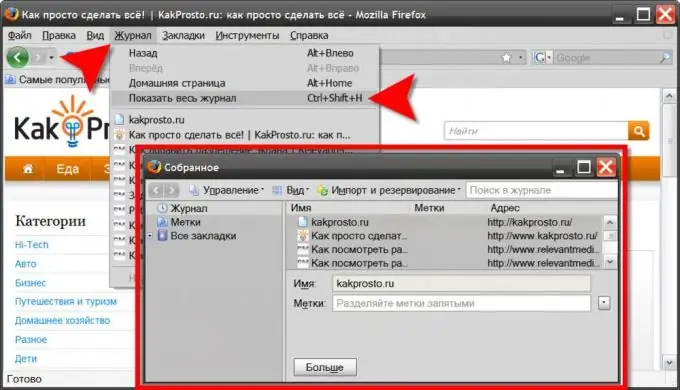
Étape 2
Il existe également un chemin beaucoup plus court vers le magazine - il suffit d'appuyer sur la combinaison de touches CTRL + H. L'historique des visites s'ouvrira dans la barre latérale, mais avec un ensemble beaucoup plus petit d'options de service.
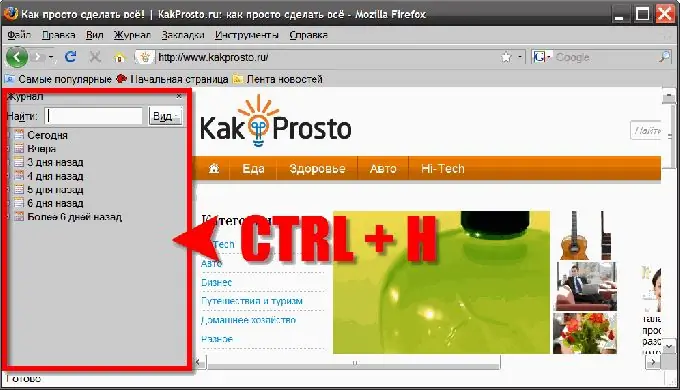
Étape 3
Dans Opera, l'historique des visites s'ouvre en sélectionnant l'élément correspondant dans le "Menu principal" - "Historique". Dans la fenêtre d'historique qui s'ouvre, vous pouvez rechercher, supprimer et ouvrir les liens enregistrés par le navigateur vers les ressources Internet visitées par l'utilisateur.
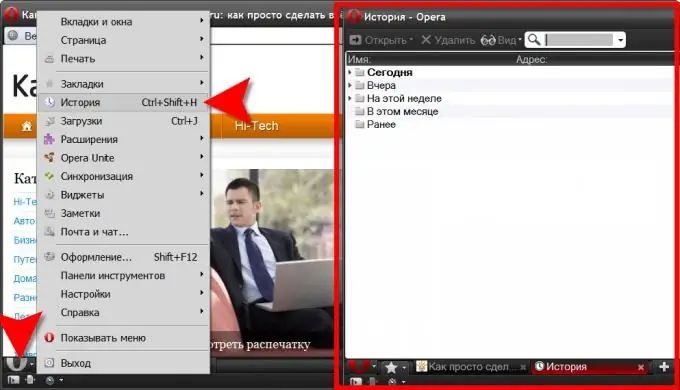
Étape 4
Et ici, tout comme dans Mozilla FireFox, appuyer sur le raccourci clavier CTRL + H ouvre le même historique de navigation dans la barre latérale.
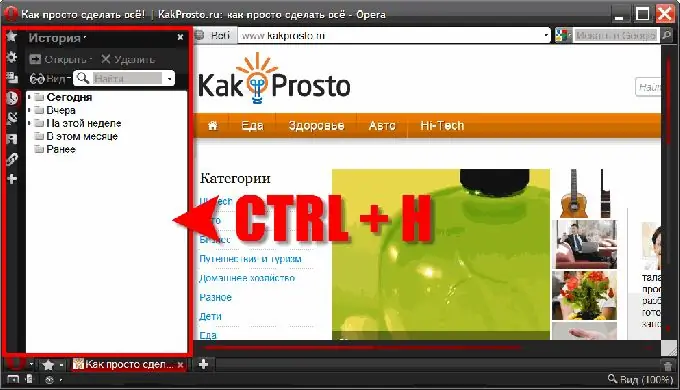
Étape 5
Curieusement, malgré toute la concurrence dans les standards de navigateur de différents fabricants, dans Internet Explorer, appuyer sur le même raccourci clavier magique CTRL + H ouvrira une barre latérale similaire contenant l'historique des visites.






